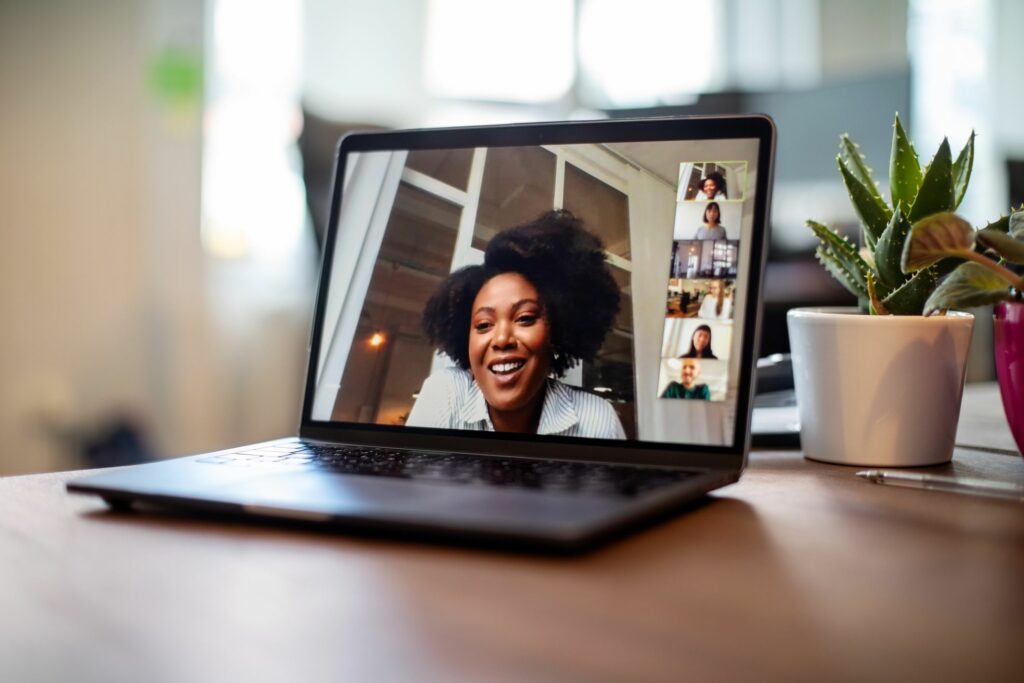
Co je třeba vědět
- Připojte se ke schůzce. Klepněte na Sdílet obrazovku a zkontrolujte Sdílejte zvuk počítače. Poté klikněte Podíl.
- Sdílení zvuku je funkce sdílení obrazovky v Lupě, takže pokud máte připojeno více obrazovek, vyberte tu správnou, kterou chcete sdílet.
- Po dokončení klikněte Přestaňte sdílet v horní části sdílené obrazovky.
Tento článek pojednává o tom, jak sdílet zvuk s ostatními během hovoru Zoom, jak zastavit sdílení zvuku při hovoru Zoom a další tipy pro sdílení zvuku.
Jak sdílet zvuk při přiblížení
Integrovaná funkce sdílení obrazovky v Zoom je schopnost sdílet také zvuk vašeho počítače. Nedělejte si starosti, pokud právě voláte s uživateli mobilních zařízení, protože sdílení zvuku vašeho počítače na Zoom nevyžaduje od účastníků schůzky vůbec nic. Prvním krokem ke sdílení zvuku na Zvětšení je připojení se nebo nastavení schůzky.
-
Připojte se ke schůzce.
-
V dolní části obrazovky klikněte na Sdílet obrazovku.
-
Vyberte obrazovku, kterou chcete sdílet, a poté zkontrolujte Sdílejte zvuk počítače ve spodní části nově otevřeného okna. Poté klikněte Podíl.
-
Sdílení zastavíte kliknutím Přestaňte sdílet v horní části sdílené obrazovky.
Na domovské stránce aplikace Zoom klepněte na ikonu Nastavení ozub v pravém horním rohu okna. Poté otevřete Zvuk záložka. Probíhá kontrola Když se připojujete ke schůzce, automaticky se připojte ke zvuku z počítače v dolní části obrazovky bude automaticky sdílet zvuk vašeho počítače, kdykoli se připojíte ke schůzce, takže výše uvedené kroky nebudou nutné, pokud vždy plánujete sdílet zvuk na schůzkách.